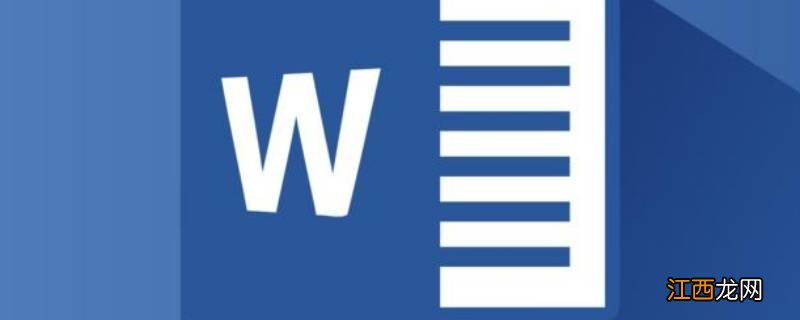
文章插图
演示机型:华为MateBook X 系统版本:win10 APP版本:Office2010激活工具&&word 2020
1、首先,下载一个Office2010激活工具,找到该程序存放的地址,然后双击该文件夹 。
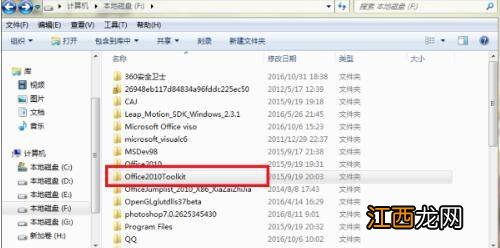
文章插图
2、然后,双击第一个Microsoft Toolkit应用程序 。

文章插图
3、之后,双击Microsoft Toolkit应用程序后,弹出一个小窗体,在小窗体里点击小图标 。

文章插图
4、接着,在窗体的最上方的菜单里,点击第二个菜单Activation菜单在该界面里点击右下方的EZActivator按钮,进入激活进程 。

文章插图
5、在激活进程中,等待1分钟左右,下方的命令窗口就弹出一系列的命令 。此时office word就已经成功激活了 。

文章插图
Word常用快捷键:1、增大字号: [Ctrl+Shift+> ]
2、减小字号: [Ctrl+Shift+< ]
3、逐磅增大字号: [Ctrl+] ]
4、逐磅减小字号: [Ctrl+[ ]
5、将所选字母设为大写: [Ctrl+Shif+A ]
6、应用加粗格式: [Ctrl+B]
7、应用下划线格式: [Ctrl+U]
8、只给字、词加下划线,不给空格加下划线:[Ctrl+Shift+W ]
9、应用倾斜格式: [Ctrl+I]
10、复制格式: [Ctrl+Shif+C]
11、粘贴格式: [Ctrl+Shift+V]
12、单倍行距: [Ctrl+1]
13、双倍行距: [Ctrl+2]
14、在段前添加一行间距: [Ctr+0]
【word激活失效怎么重新激活】15、段落居中: [Ctrl+E]
16、两端对齐: [Ctr+J]
17、左对齐: [Ctrl+L]
18、右对齐: [Ctrl+R]
19、应用“标题1”样式: [Alt+Ctrl+1]
20、应用“标题2”样式: [Alt+Ctrl+2]
21、应用“标题3”样式: [Alt+Ctrl+3]
22、删除左侧的一个字符: [Backspace]
23、删除左侧的一个单词:[Ctr+Backspace]
24、删除右侧的一个字符: [Delete]
25、册除右何的一个单词: [Ctrl+Delete]
26、全选: [Ctrl+A]
27、复制所选文本或对象: [Ctrl+C]
28、将所选文字剪切到“剪贴板”:[Ctrl+X]
29、粘贴文本或对象: [Ctrl+V]
30、撤消上一步操作: [Ctl+Z]
相关经验推荐
- word文字水印怎么设置
- word文档页面大小怎么设置
- word文档怎么添加下一页空白页
- word批注怎么显示出来
- word怎么把字加粗最大
- Keyword Extension-关键词扩展
- word文档有虚线方框怎么消除
- word公式编辑器的公式不见了
- word开始栏全没了怎么办
- Word中统一修改数字格式











